Auricular de diagnósticos de LCD externo
El auricular de diagnósticos de LCD externo es un dispositivo externo que está conectado al servidor con un cable y permite tener acceso rápido a información del sistema, como los errores, el estado del sistema, el firmware, la red y la información del estado.
Ubicación del auricular de diagnósticos de LCD externo
| Ubicación | Referencias de ilustración |
|---|---|
El auricular de diagnóstico de LCD externo se conecta al servidor con un cable externo. 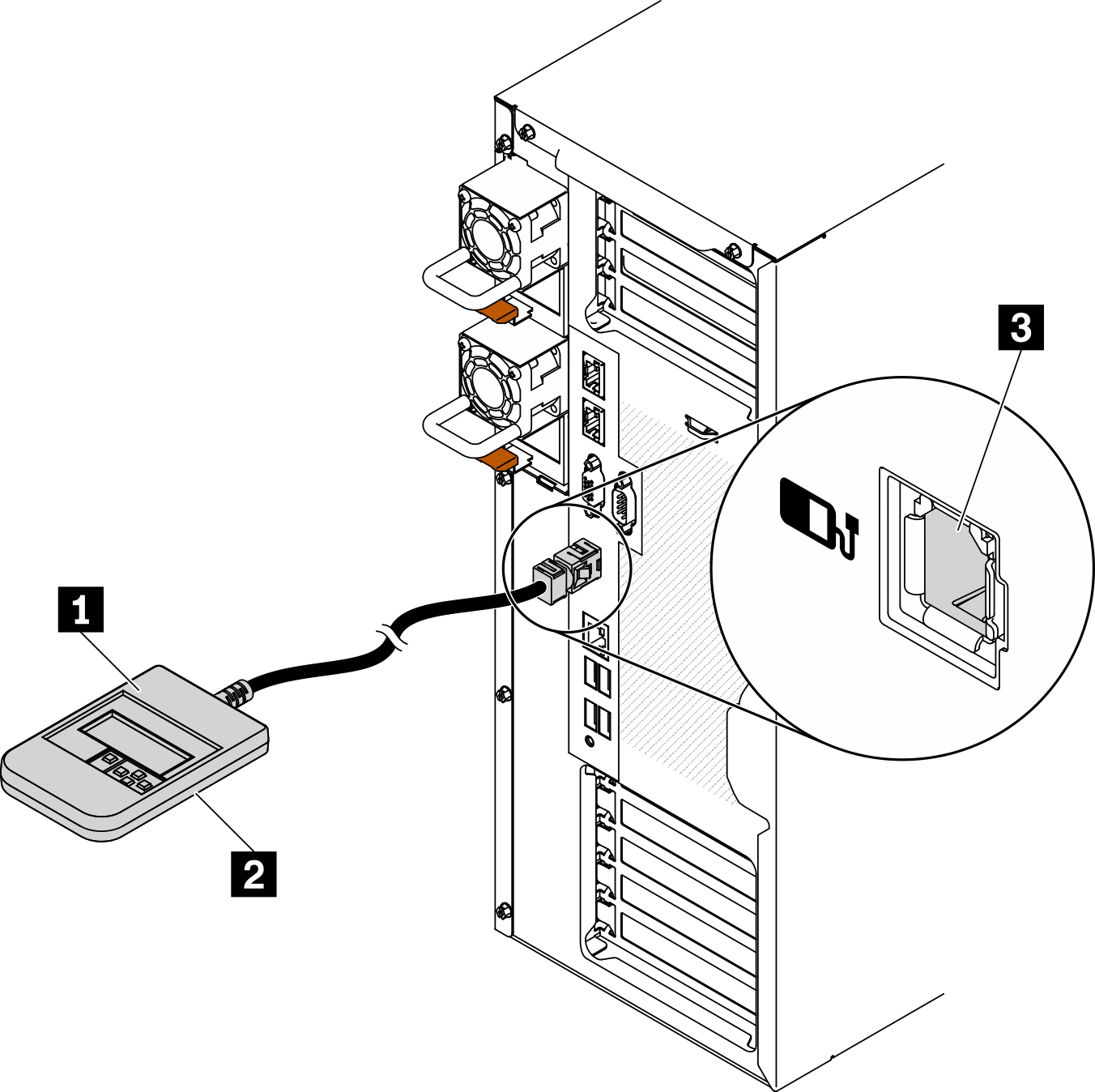 | 1 Auricular de diagnósticos de LCD externo |
| 2 Parte inferior magnética Con este componente, el auricular de diagnósticos se puede conectar a la parte superior o al lateral del bastidor o chasis para dejar libres las manos para realizar las tareas de servicio. | |
| 3 Conector de diagnóstico externo Este conector está ubicado en la parte posterior del servidor y se usa para conectar un auricular de diagnósticos de LCD externo. |
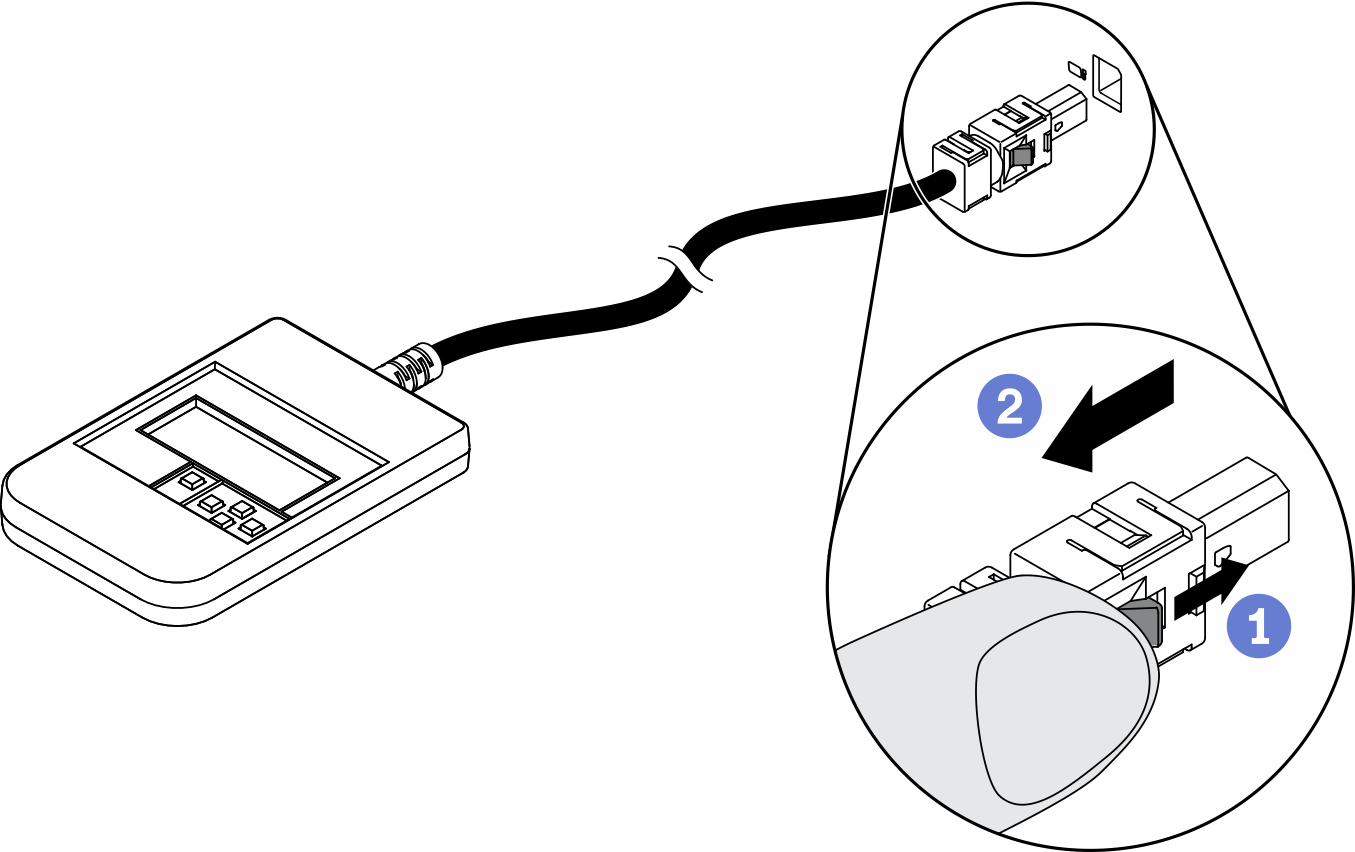
 Presione el clip de plástico en el conector hacia delante.
Presione el clip de plástico en el conector hacia delante. Sujete el clip y quite el cable del conector.
Sujete el clip y quite el cable del conector.
Visión general del panel de la pantalla
El dispositivo de diagnósticos consta de una pantalla LCD y 5 botones de navegación.
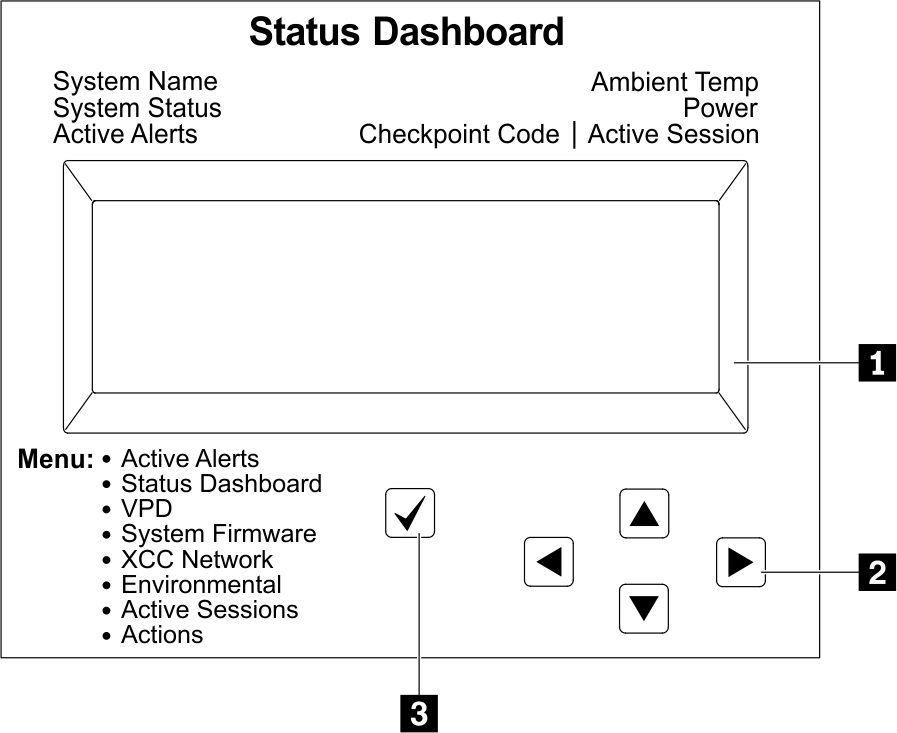 | 1 Pantalla LCD |
| 2 Botones de desplazamiento (arriba/abajo/izquierda/derecha) Presione los botones de desplazamiento para ubicar y seleccionar la información del sistema. | |
| 3 Botón Seleccionar Presione el botón Seleccionar para seleccionar las opciones del menú. |
Diagrama de flujo de las opciones
El auricular de diagnósticos de LCD externo muestra distintos tipos de información del sistema. Desplácese por las opciones con las teclas de desplazamiento.
En función del modelo, las opciones y las entradas de la pantalla LCD pueden ser distintas.
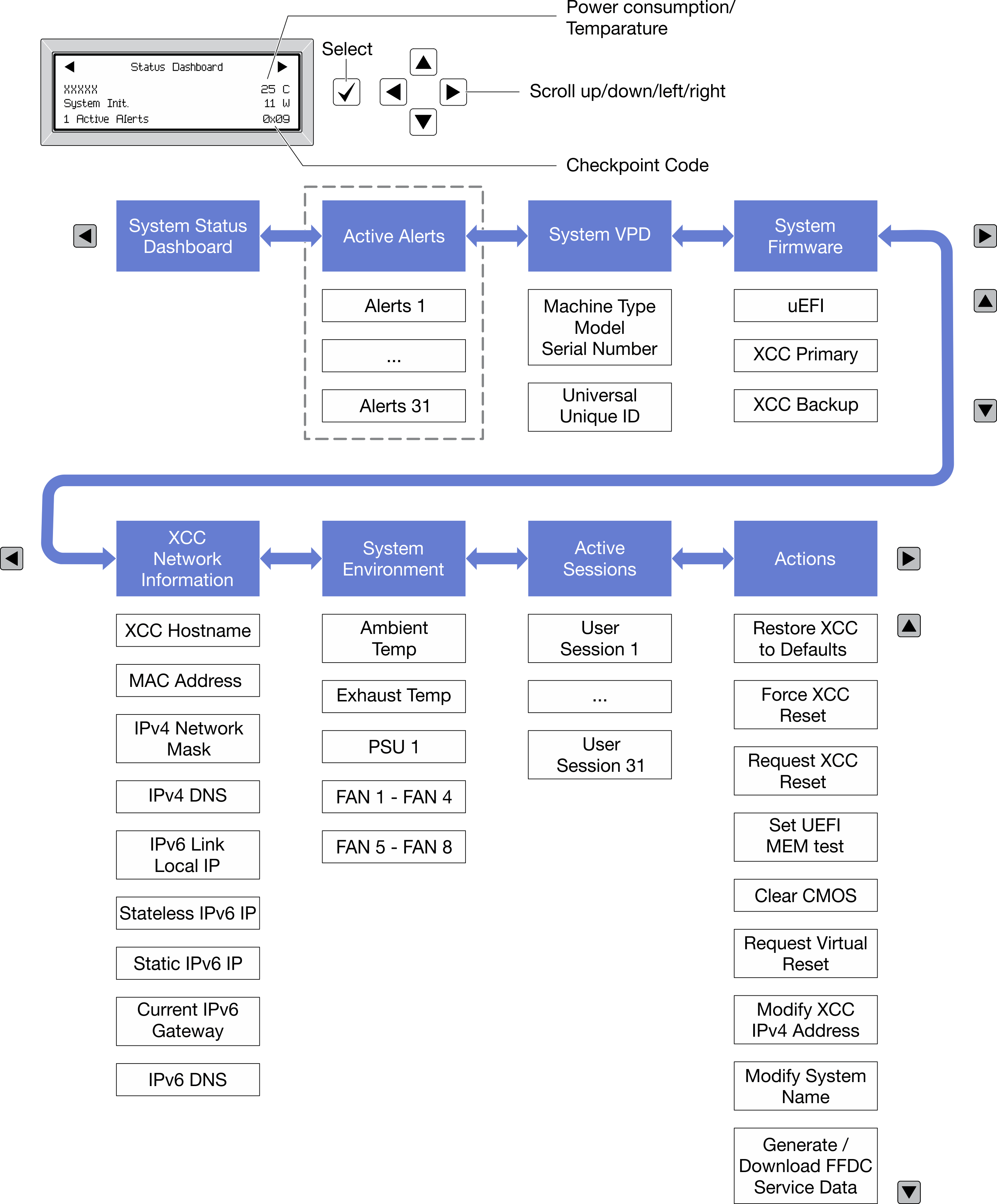
Lista de menú completa
A continuación se muestra la lista de las opciones disponibles. Alterne entre una opción y las entradas subordinadas de información con el botón Seleccionar y alterne entre las opciones o las entradas de información con los botones de desplazamiento.
En función del modelo, las opciones y las entradas de la pantalla LCD pueden ser distintas.
| Menú de inicio | Ejemplo |
|---|---|
1 Nombre de sistema 2 Estado del sistema 3 Cantidad de alertas activas 4 Temperatura 5 Consumo de energía 6 Código de punto de comprobación | 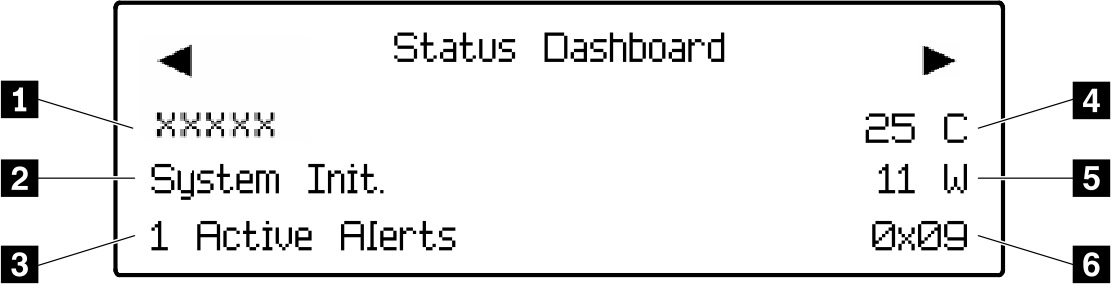 |
| Submenú | Ejemplo |
|---|---|
Pantalla de inicio: Cantidad de errores activos Nota El menú Alertas activasmuestra solo la cantidad de errores activos. Si no hay errores, el menú Alertas activasno estará disponible durante la navegación. | |
Pantalla de detalles:
|
|
| Submenú | Ejemplo |
|---|---|
|
|
| Submenú | Ejemplo |
|---|---|
UEFI
|
|
XCC principal
|
|
XCC de copia de seguridad
|
|
| Submenú | Ejemplo |
|---|---|
Nota Solo se muestra la dirección MAC que está actualmente en uso (extensión o compartida). |
|
| Submenú | Ejemplo |
|---|---|
|
|
| Submenú | Ejemplo |
|---|---|
| Cantidad de sesiones activas | Active User Sessions: 1 |
| Submenú | Ejemplo |
|---|---|
Hay varias acciones rápidas disponibles:
|
|